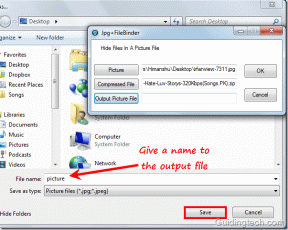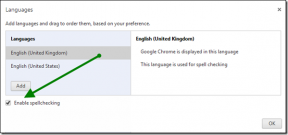5 nejlepších oprav pro mizení událostí z aplikace Kalendář na iPhone
Různé / / September 17, 2023
Události můžete plánovat pomocí aplikace Kalendář na iPhonu. Můžete také odesílat a přijímat pozvánky pomocí aplikace Kalendář na vašem iPhone. Když budete mít naplánované všechny události a schůzky, pomůže vám to dodržet rutinu a během dne nezmeškáte nic důležitého.

Někteří uživatelé však hlásí, že jejich události Kalendáře na jejich iPhonu zmizely. Pokud také čelíte tomu samému s aplikací Apple Calendar, zde je několik pracovních řešení, která vám pomohou vyřešit problém, kdy události zmizí z aplikace Kalendář na vašem iPhone.
1. Povolit synchronizaci všech událostí
Pokud události a události kalendáře iPhone zmizely, musíte se ujistit, že vaše události byly synchronizovány s Kalendářem. To znamená, že musíte povolit synchronizaci událostí pro všechny události, které naplánujete, bez jakéhokoli časového omezení. Můžete například synchronizovat všechny události pouze před 6 měsíci, kterým se musíte vyhnout. Zde je návod.
Krok 1: Otevřete na svém iPhonu aplikaci Nastavení.

Krok 2: Přejděte dolů a vyberte Kalendář.

Krok 3: Přejděte dolů a klepněte na Synchronizovat.

Krok 4: Ze seznamu možností vyberte Všechny události.
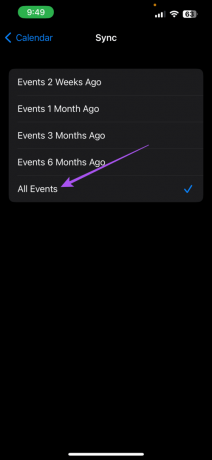
Krok 5: Zavřete Nastavení a otevřete aplikaci Kalendář a zkontrolujte, zda je problém vyřešen.

2. Zkontrolujte výchozí účet kalendáře
Do iPhonu můžete přidat více e-mailových účtů a synchronizovat kalendář s aplikací Kalendář. Můžete mít různé kalendáře pro domácnost a práci. Musíte tedy zkontrolovat, který Kalendář je nastaven jako výchozí. Zde je návod.
Krok 1: Otevřete na svém iPhonu aplikaci Nastavení.

Krok 2: Přejděte dolů a vyberte Kalendář.

Krok 3: Klepněte na Účty.
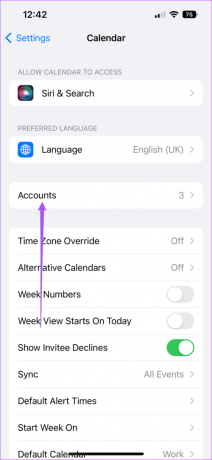
Uvidíte všechny e-mailové účty přihlášené do vašeho iPhone.
Krok 4: Vyberte jeden a zkontrolujte, který z nich je synchronizován s aplikací Kalendář.
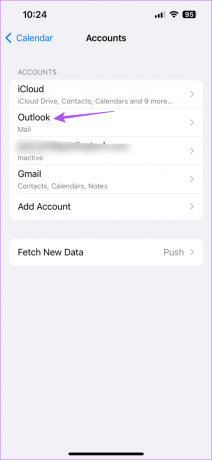
Alternativně zde je návod, jak můžete zkontrolovat svůj výchozí kalendář.
Krok 1: Otevřete na svém iPhonu aplikaci Kalendář.

Krok 2: Klepněte na Kalendáře dole.
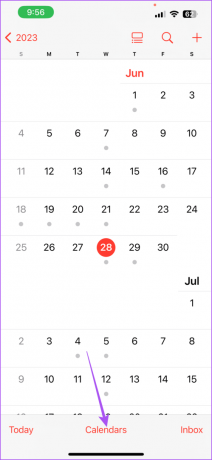
Uvidíte všechny kalendáře, které se synchronizují s aplikací Kalendář. Můžete zrušit zaškrtnutí té, kterou nechcete používat.
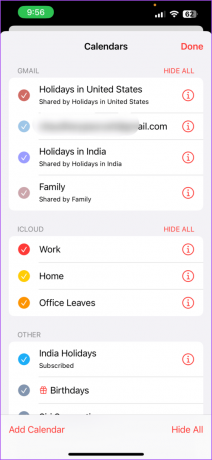
3. Povolte iCloud Sync pro Kalendář
Pokud se vaše události kalendáře stále nezobrazují na vašem iPhone, musíte zkontrolovat, zda jste povolili synchronizaci kalendáře na iCloudu. Výchozí aplikace Kalendář musí být synchronizována s iCloud, aby byla umožněna synchronizace dat mezi vašimi zařízeními Apple. Zde je návod, jak totéž zkontrolovat.
Krok 1: Otevřete na svém iPhonu aplikaci Nastavení.

Krok 2: Klepněte na název účtu Apple ID.
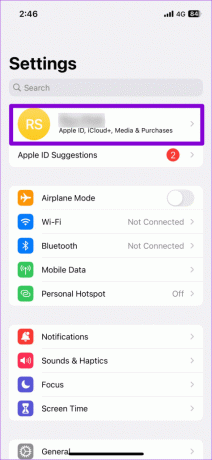
Krok 3: Klepněte na iCloud.
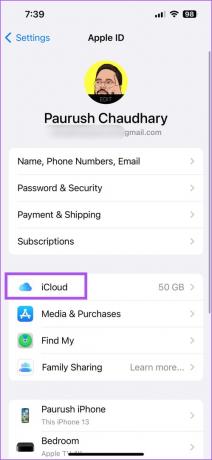
Krok 4: Klepněte na Zobrazit vše.
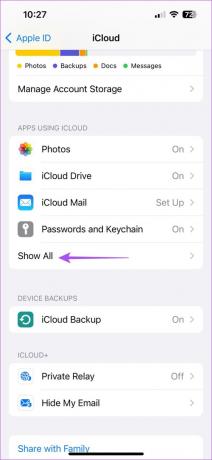
Krok 5: Klepnutím na přepínač vedle aplikace Kalendář ji synchronizujete s iCloud.
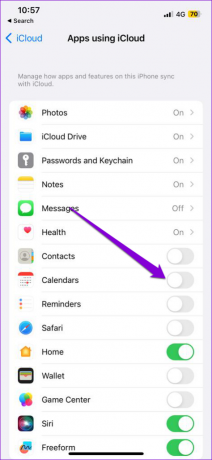
Krok 6: Zavřete Nastavení a otevřete Kalendář a zkontrolujte, zda je problém vyřešen.

Můžete si také přečíst náš příspěvek, pokud Kalendář se nesynchronizuje s vaším iPhonem.
4. Zkontrolujte připojení k internetu
Po povolení synchronizace na iCloudu musíte zkontrolovat, zda používáte silné internetové připojení k rychlé synchronizaci všech vašich událostí. Pokud dojde ke zpoždění, můžete přejít z mobilních dat na Wi-Fi a zkontrolujte rychlost internetu. Po připojení k síti Wi-Fi otevřete aplikaci Kalendář a zkontrolujte, zda jsou vaše události synchronizovány.
5. Aktualizujte iOS
Pokud žádné z řešení nefunguje, posledním řešením je aktualizace aplikace Kalendář. I když se aplikace Kalendář v App Store objevuje, většinu vylepšení získáte většinou s aktualizací iOS.
Krok 1: Otevřete na svém iPhonu aplikaci Nastavení.

Krok 2: Přejděte dolů a klepněte na Obecné.

Krok 3: Klepněte na Aktualizace softwaru.

Krok 4: Pokud je k dispozici aktualizace, stáhněte si a nainstalujte aktualizaci iOS.
Po dokončení instalace a restartování vašeho iPhone otevřete Kalendář na vašem iPhone a zkontrolujte, zda je problém vyřešen.
Nenechte si ujít své akce
Tato řešení vám pomohou, pokud vaše události Kalendáře zmizí na vašem iPhone a nezmeškáte důležité příležitosti, schůzky nebo hovory. Aplikace Kalendář může být také alternativou k aplikaci Připomenutí a poznámky. Kdykoli přidáte událost nebo nastavíte připomenutí v aplikaci Kalendář, budete na svůj iPhone dostávat upozornění, abyste zůstali informováni. Pokud se však potýkáte s problémy se získáváním těchto upozornění, můžete se podívat na náš příspěvek s řešeními, která je třeba opravit Upozornění kalendáře na iPhonu nefungují.
Naposledy aktualizováno 4. srpna 2023
Výše uvedený článek může obsahovat přidružené odkazy, které pomáhají podporovat Guiding Tech. Nemá to však vliv na naši redakční integritu. Obsah zůstává nezaujatý a autentický.